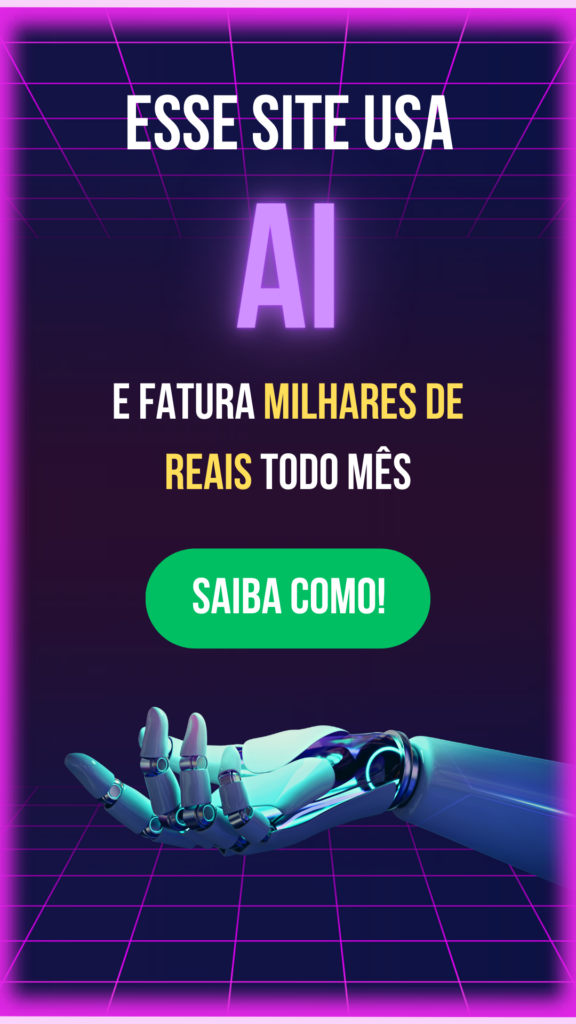Cansado de tudo ser uma assinatura? Precisa editar uma foto agora mesmo sem baixar um aplicativo primeiro?
Eu entendo, o custo e a impaciência. Adobe Photoshop é o padrão da indústria por uma razão, mas há muitas alternativas gratuitas do Photoshop por aí. Como uma pessoa criativa certificada, usei o Photoshop por mais de 20 anos em minhas carreiras de marketing corporativo e freelance e para projetos pessoais que vão de gráficos da web a designs de camisetas sarcásticas.
A partir dessa experiência, e com base em horas e horas de peneiramento e teste de dezenas de opções, posso confirmar que esses são os aplicativos gratuitos de edição de fotos que você está procurando.
O que torna a melhor alternativa gratuita do Photoshop?
Com base na minha experiência, aqui está o que o melhor software gratuito de edição de fotos oferece:
- Mais do que o básico. Todos os aplicativos permitem ajustar brilho, contraste e cortar ou adicionar um filtro. Para estar realmente na classe do Photoshop, um editor de fotos precisa de recursos avançados, como curvas, pincéis de clone/cura, modos de mistura, suporte a RAW e muito mais.
- Facilidade de uso. O layout básico e o design do Photoshop não mudaram muito em 30 anos. Por que? É intuitivo e funciona. O melhor editor de fotos gratuito irá torná-lo igualmente fácil.
- Edição não destrutiva. Um botão “desfazer” é ótimo, mas o verdadeiro padrão ouro são as camadas.
- A capacidade de adicionar texto e elementos de design. Além das edições de fotos, as ferramentas atuais também precisam incluir elementos gráficos, fontes de tendência e modelos para tornar a criação de conteúdo de mídia social mais fácil e rápida.
- 100% web. As lojas de aplicativos estão cheias de dupes do Photoshop para desktop e dispositivos móveis. Alguns dos que estão nesta lista estão disponíveis em outras plataformas, mas para este artigo, meu foco é mostrar o melhor em aplicativos baseados na web, para que você possa editar como um profissional a qualquer hora, em qualquer lugar.
Eu testei 32 aplicativos antes de escolher os 10 melhores para apresentar aqui. Ao avaliar cada um deles, testei tudo o que costumo usar o Photoshop, incluindo gradação de cores, tonalização, corte, retoque, mascaramento, modos de mistura, criação de gráficos de mídia social e adição de texto. Também testei os efeitos especiais ou recursos exclusivos de cada aplicativo.
Encontre a melhor alternativa gratuita do Photoshop para suas necessidades abaixo, com base em mais de 35 horas de pesquisa prática. (Também: por favor, aproveite as fotos do meu cachorro.)
Melhor alternativa gratuita do Photoshop para assinantes existentes da Creative Cloud em qualquer lugar
Adobe Express (Web, iOS, Android)
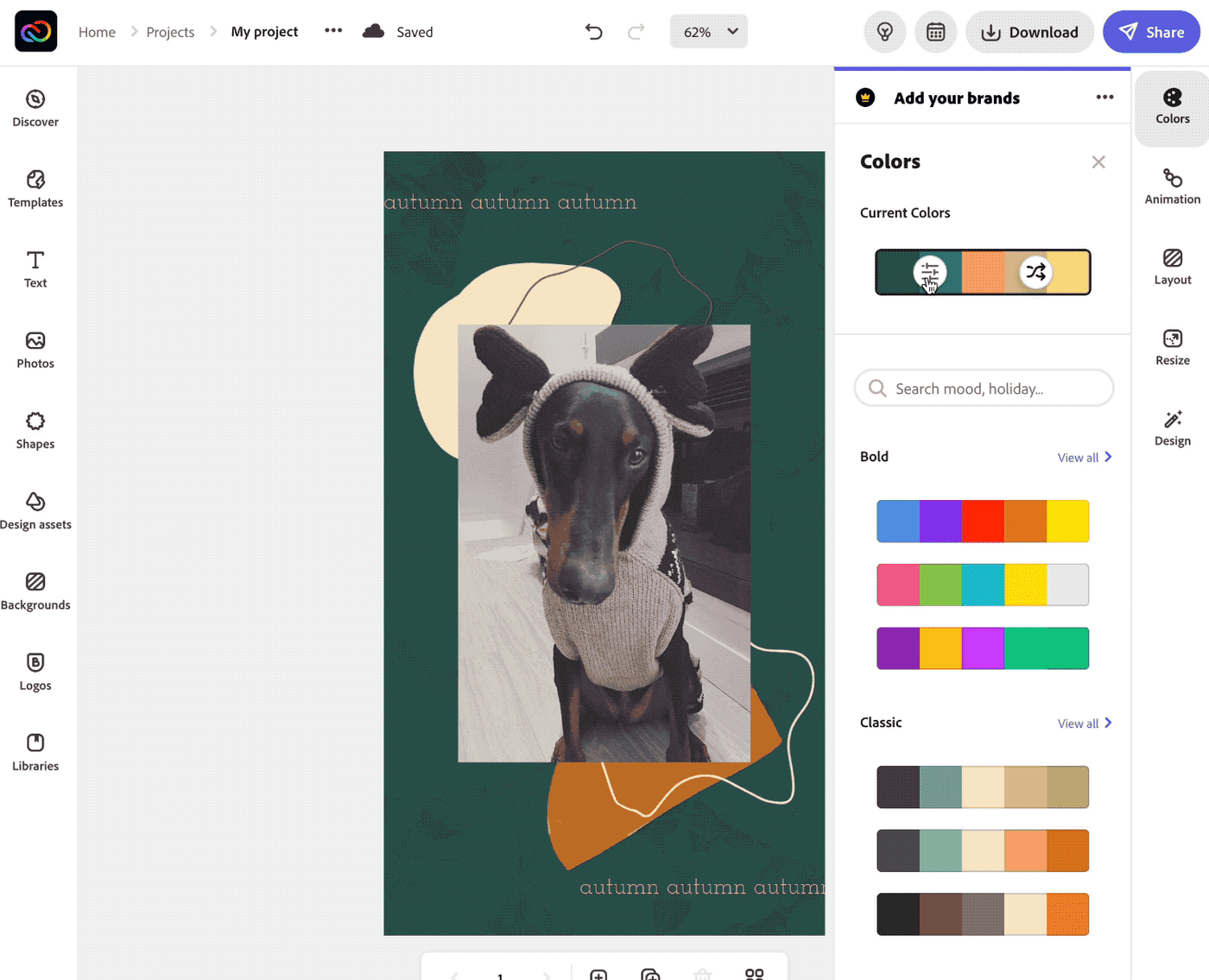
Se você já é assinante da Adobe Creative Cloud, tem acesso ao Photoshop, então por que usar o Adobe Express? Porque você pode levar o poder do Photoshop para qualquer lugar com os aplicativos web ou móveis do Express.
Express é ótimo para profissionais em movimento e noobs de design. Se sua organização assina a Creative Cloud, mas você tem evitado o Photoshop porque trabalha com contabilidade, então por que você precisa criar o cartaz da festa da equipe deste ano, vá buscar o Express.
O Express também tem muito a oferecer para aqueles familiarizados com o Photoshop. Você pode usar os modos de mistura mais populares do Photoshop, com camadas reais e concluir tarefas comuns com muito mais facilidade, como remover um plano de fundo em um clique. Você não precisa selecionar meticulosamente nada, apenas funciona. E, ao contrário de muitos outros aplicativos, ele realmente removeu o plano de fundo em um clique, com o devido isolamento de assunto, como prometido.

O Express permite que usuários avançados e novatos em gráficos criem tudo o que precisam em um só lugar, incluindo edição de GIFs, vídeos e PDFs. E vamos abordar o elefante na sala: a impressionante linha de modelos personalizáveis gratuitos do Express o torna uma alternativa notável do Canva. Para aqueles com acesso premium, você também obtém fotos do Adobe Stock, Adobe Font e um agendador de postagens de mídia social integrado.
Quando eu estava testando este aplicativo, eu me peguei dizendo: “Hmm, eu me pergunto se há um, oh, lá está.” Não é surpreendente que os criadores do Photoshop real tenham criado uma alternativa tão convincente para o Photoshop.
Como o Adobe Express usa bibliotecas e armazenamento da Creative Cloud, você pode usar a integração do Creative Cloud Zapier para conectar o Express a milhares de outros aplicativos. Há muitas possibilidades, como enviar notificações automáticas via Slack ou e-mail para sua equipe quando você exporta um novo design do Adobe Express.
Ou, meu favorito pessoal: sincronizar uma pasta do Google Drive com a Creative Cloud. Uma ótima maneira de manter os ativos da marca atualizados e acessíveis em qualquer lugar, inclusive em seu dispositivo móvel ou em toda a sua equipe.
Definição de preço do Adobe Express: Livre; o plano Premium é de US$ 9,99/mês (incluído automaticamente para assinantes existentes da Adobe Creative Cloud)
Melhor editor de fotos gratuito para manter a consistência da marca em equipes remotas
Canva (Web, iOS, Android, Mac, Windows)
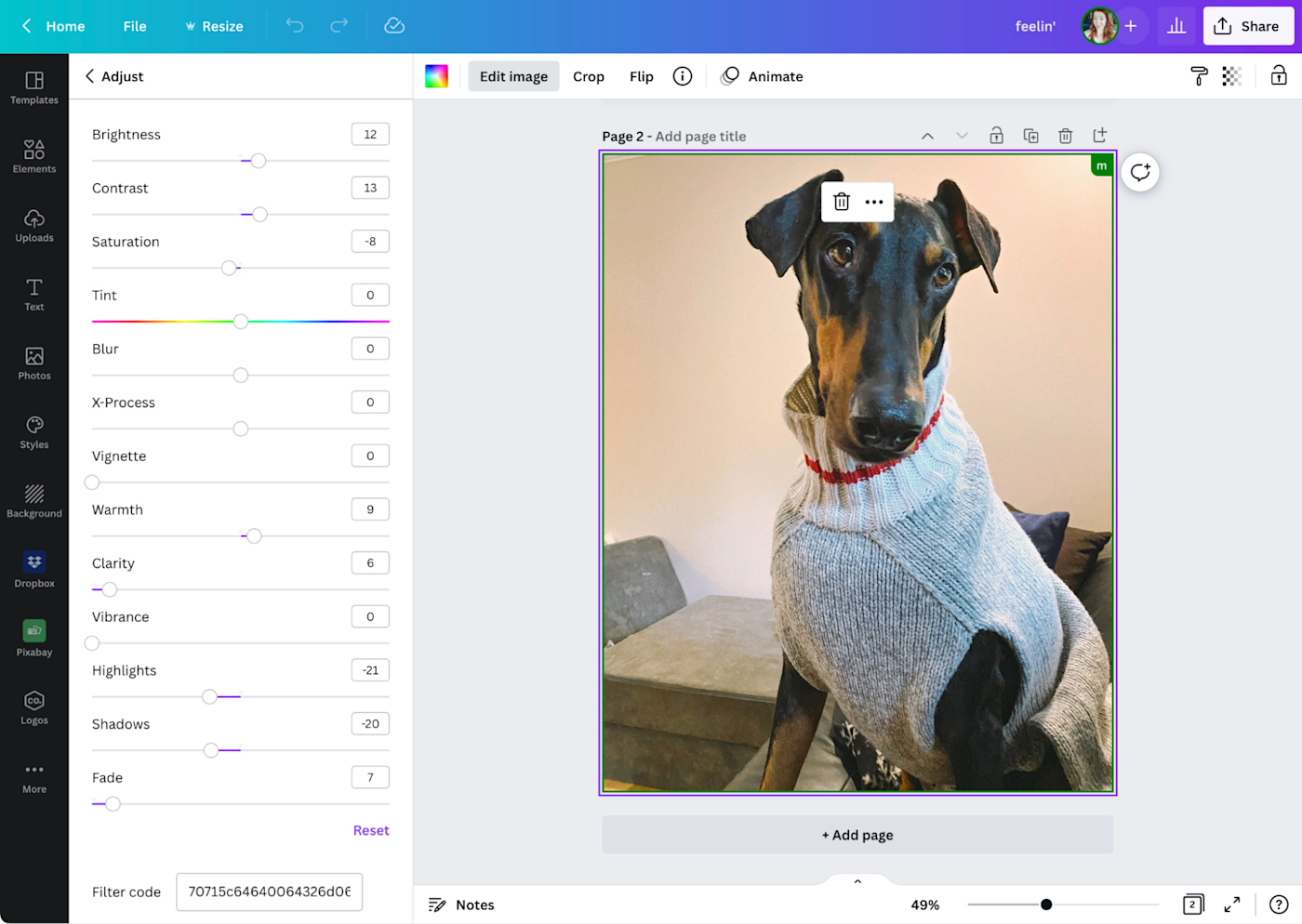
O Canva é mais voltado para designers iniciantes ou amadores, mas ainda faz um bom trabalho ao incluir a maioria das edições de fotos que um profissional faria. E as camadas permanecem separadas, para que você possa mover elementos de forma independente, ou atrás ou na frente uns dos outros.
O removedor de fundo funciona bem (tão bom quanto o da Adobe), mas só está incluído no plano premium. Há muitas combinações de texto pré-feitas para edição rápida e fácil, e clipart também – o plano premium inclui mais, mas as opções gratuitas são tudo o que você realmente precisa.
Ainda assim, a verdadeira força do Canva é o trabalho em equipe. Criar uma equipe permite que outras pessoas usem ativos que você carregou no Canva, deixem comentários e editem designs de forma colaborativa. O plano Premium contém a função “Brand Kit”, onde você pode armazenar logotipos e ter amostras de cores de marca e fontes personalizadas prontamente disponíveis.
Mas você ainda pode obter consistência de marca no plano gratuito: basta manter seus arquivos de logotipo e uma imagem com as cores da sua marca (incluindo códigos hexadecimais) no Uploads ou em uma pasta compartilhada do Google Drive/Dropbox/etc. importada para o Canva. Toda a sua equipe sempre estará usando o logotipo, as cores e as fontes corretas em todos os materiais de marketing, não importa onde eles estejam no mundo.
Além de maneiras fáceis de manter sua marca consistente, o Canva é perfeito para equipes remotas porque é muito fácil de usar. Mesmo iniciantes em design completo podem navegar na interface intuitiva com facilidade. Eles não se sentirão sobrecarregados, e você não passará horas treinando-os.
É uma solução perfeita para pequenas empresas e empreendedores que estão começando a construir uma equipe de marketing ou contratando colaboradores externos para ajudar com gráficos.
Preços do Canva: Livre; o plano Premium é de US $ 12,99 / mês para um usuário ou US $ 14,99 / mês para até cinco membros da equipe
Melhor alternativa gratuita do Photoshop para efeitos artísticos fáceis
Colorcinch (Web)
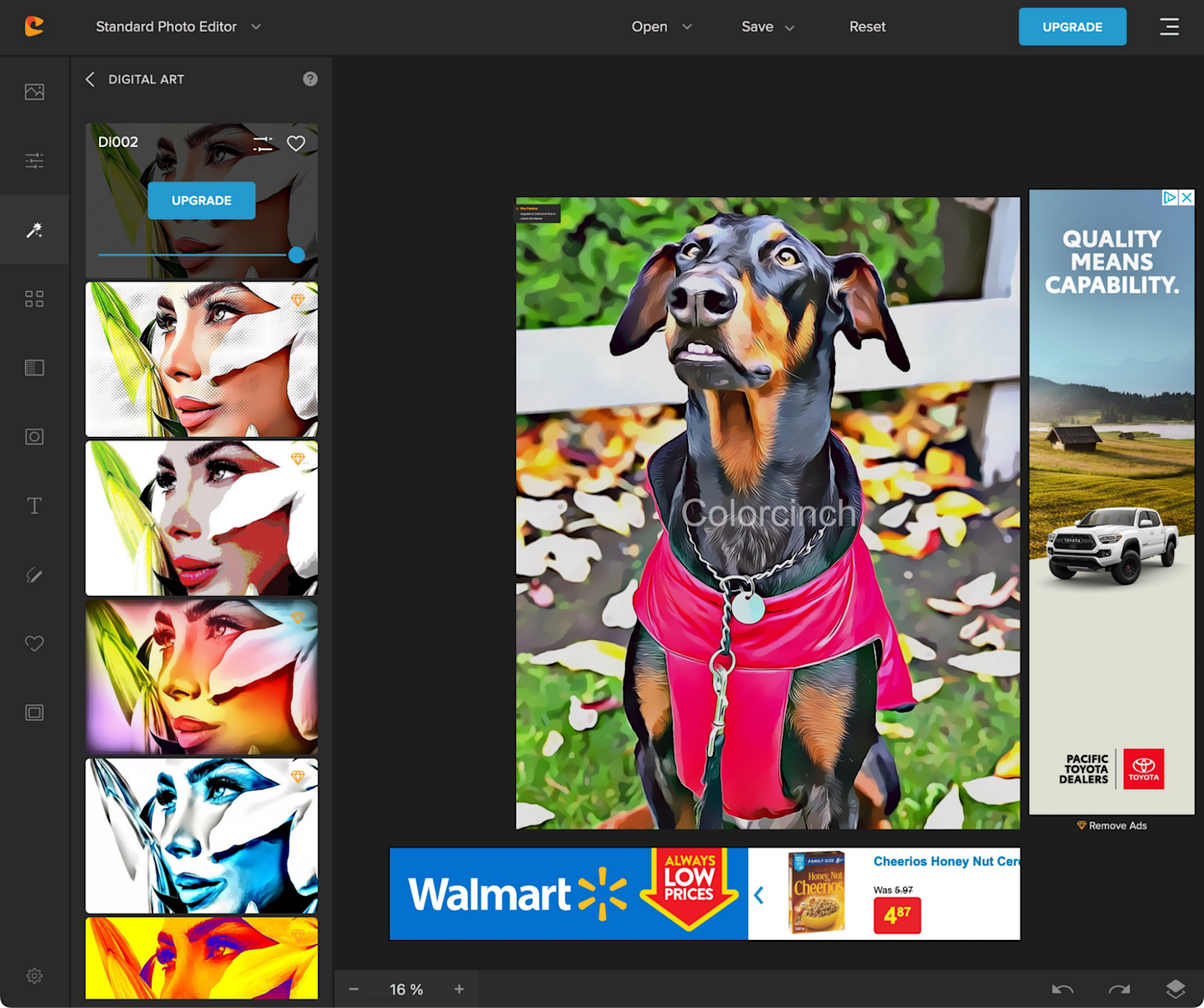
Anteriormente chamado de Cartoonize, Colorcinch não é apenas para aplicar efeitos especiais. Ele oferece controles deslizantes básicos de edição de fotos, como brilho, contraste e temperatura, bem como corte, redimensionamento e filtros. Como outros aplicativos, você também pode adicionar camadas gráficas e texto.
São as ferramentas artísticas que diferenciam o Colorcinch. Você pode ajustar os resultados, mas eu achei que a aplicação de um clique de cada efeito foi bom também: sua foto ainda é reconhecível sem parecer exagerado. Há sobreposições sutis, como raios solares, vazamentos de luz e texturas, e dramáticas, como queda de neve e neblina. Cada uma dessas categorias tem pelo menos uma opção gratuita.
A categoria de efeitos do Colorcinch é apenas para usuários premium, mas os resultados são surpreendentemente bons para uma edição com um clique. Sua foto pode passar por uma obra de arte desenhada à mão, com opções que vão desde o estilo de quadrinhos até esboços a lápis. Outros aplicativos não chegam perto em termos de qualidade de efeitos de arte como esses.
Este é um caso de uso aleatório, mas eu também serigrafo roupas. Tirar uma foto colorida e imprimi-la significa ter que simplificar as cores até cerca de 6-8 no máximo (conhecidas como separações de cores). Ou, para uma impressão monocromática, apenas uma cor.
Se você quiser imprimir produtos de marca, sua empresa de impressão fará isso usando o método profissional (geralmente no Adobe Photoshop ou Illustrator), mas fiquei agradavelmente surpreso com os resultados dos efeitos de esboço do Colorcinch. Eu poderia facilmente remover o fundo desta peça e ter um arquivo nítido, claro, de uma cor pronto para criar uma tela com.
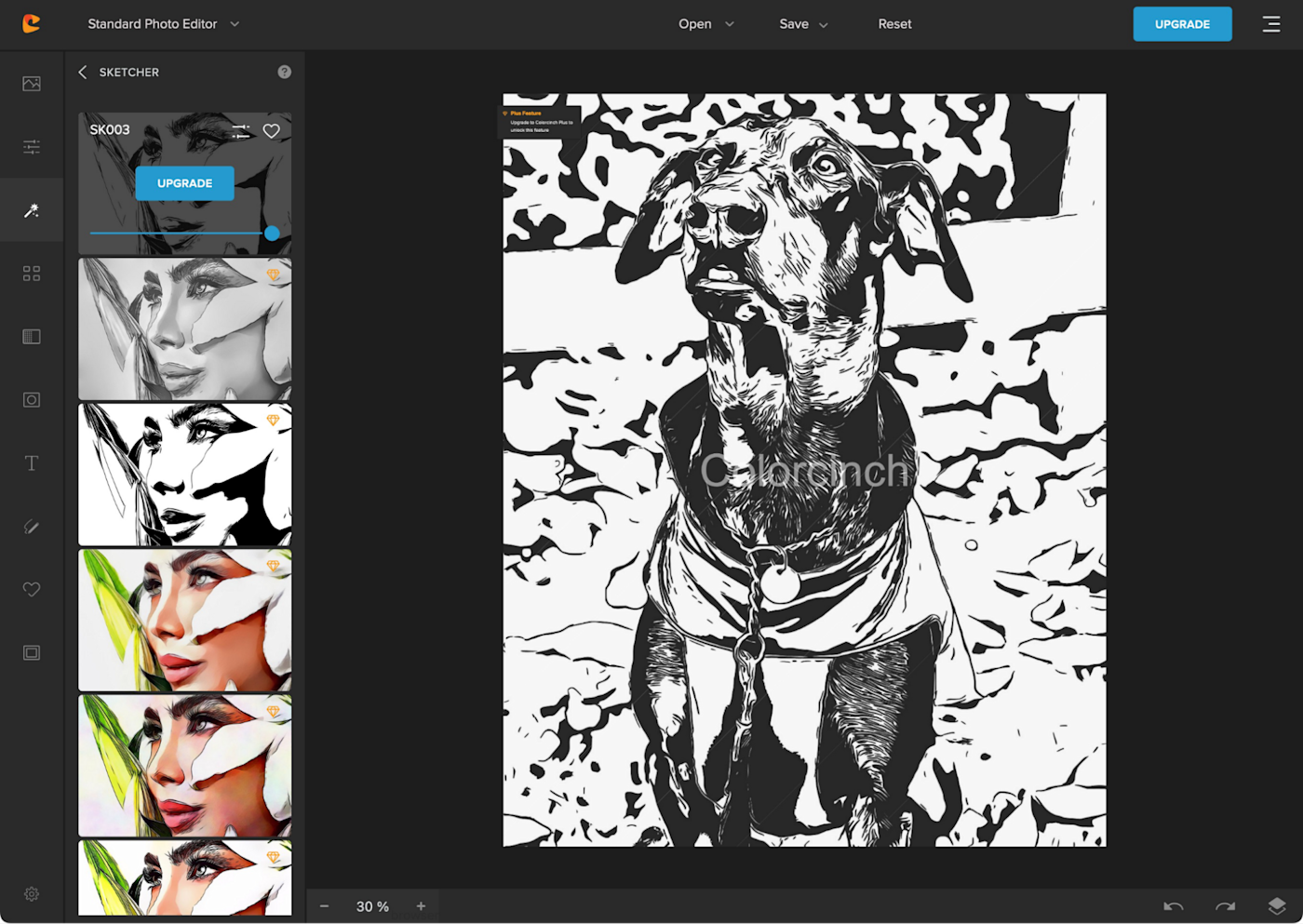
Preços Colorcinch: Livre; $8.99/mês para a versão premium
Melhor alternativa gratuita do Photoshop para uma experiência autêntica do Photoshop
Pixlr E e X (Web)
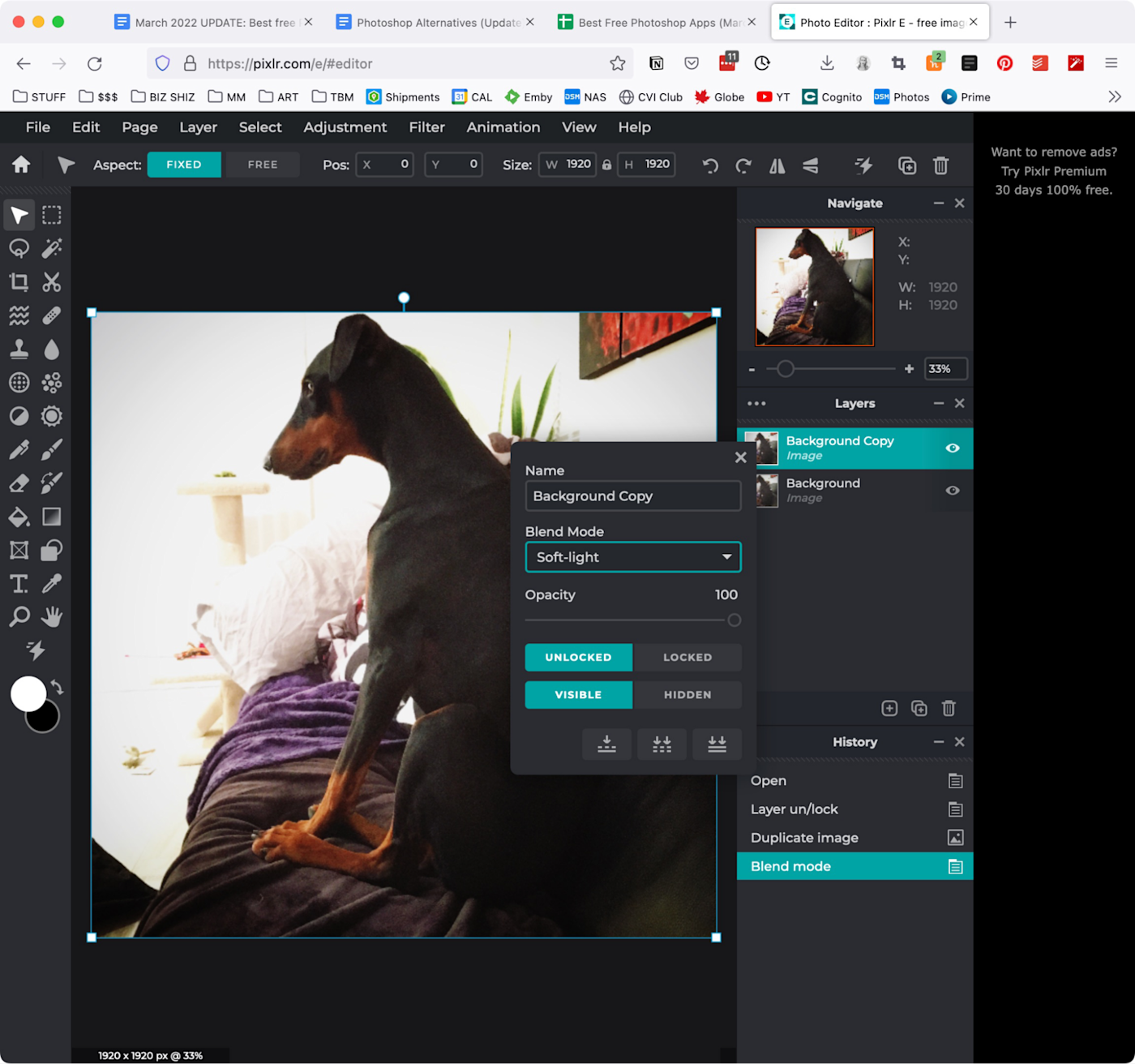
No início, fiquei confuso por que há um Pixlr E e um Pixlr X. Acho que eles poderiam ser combinados em um aplicativo, mas vejo o que eles estão fazendo: tornando o Pixlr E o “editor de fotos de aparência complicada” e o Pixlr X a “opção amigável para iniciantes”. Mas, honestamente, ambos os aplicativos da web são fáceis de usar.
Como você pode ver na imagem acima, o Pixlr E é uma réplica convincente do Photoshop. O gerenciamento de camadas é particularmente avançado: você realmente obtém camadas reais e separadas com todos os mesmos modos de mistura e configurações de opacidade do Photoshop (“Soft Light”, woop woop!). Claro, a seleção de ferramentas à esquerda será familiar para qualquer usuário do Photoshop, e tudo funciona como você esperaria.
Depois de tentar o Pixlr E, eu sabia que iria incluí-lo nesta lista porque, olá, é exatamente como o Photoshop. Eu inicialmente não pensei em incluir o Pixlr X, mas no final, ele agrega valor no tempo que economiza e como eles trabalham juntos.
Por exemplo: retoque. Sim, o Pixlr E tem um selo clone que funciona exatamente como o do Photoshop. Mas o layout simplificado e o conjunto de ferramentas no Pixlr X facilitam para iniciantes. Essa edição do meu cachorro (que adormeceu com a língua para fora) me levou menos de 30 segundos no Pixlr X com as ferramentas de pincel de cura e carimbo de clone – e zero conhecimento técnico.
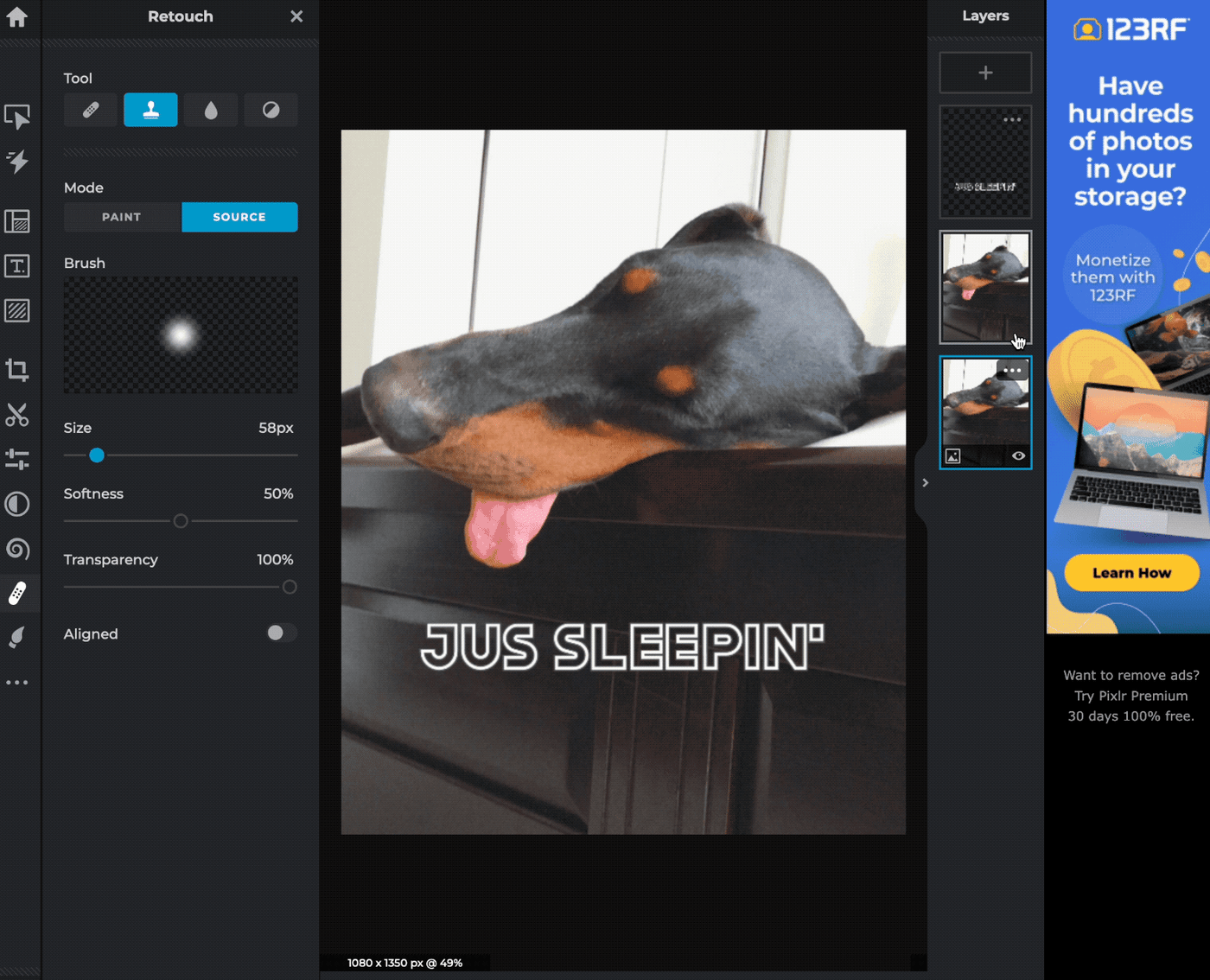
Diretrizes de ajuste fácil (a la Canva) são outro recurso interessante do Pixlr X. O Pixlr salva projetos em uma biblioteca combinada, para que você possa inserir uma foto no Pixlr X para um retoque rápido e, em seguida, voltar para o Pixlr E para edição mais avançada novamente. Foi perfeito e me poupou muito tempo dessa forma. (Esteja avisado: ele salva apenas na sua pasta de cache temporária, então a limpeza do cache do navegador irá excluí-los. Para qualquer coisa que você queira manter, baixe-o como seu formato PXZ e salve em seu disco rígido.)
Preços Pixlr E e X: Ambos são de uso gratuito; O plano Premium, que inclui ambos os aplicativos, custa US$ 7,99/mês para 1 pessoa, ou US$ 12,99/mês para equipes de 5 ou mais pessoas
Melhor alternativa gratuita do Photoshop para usar pincéis personalizados
Fotopeia (Web)
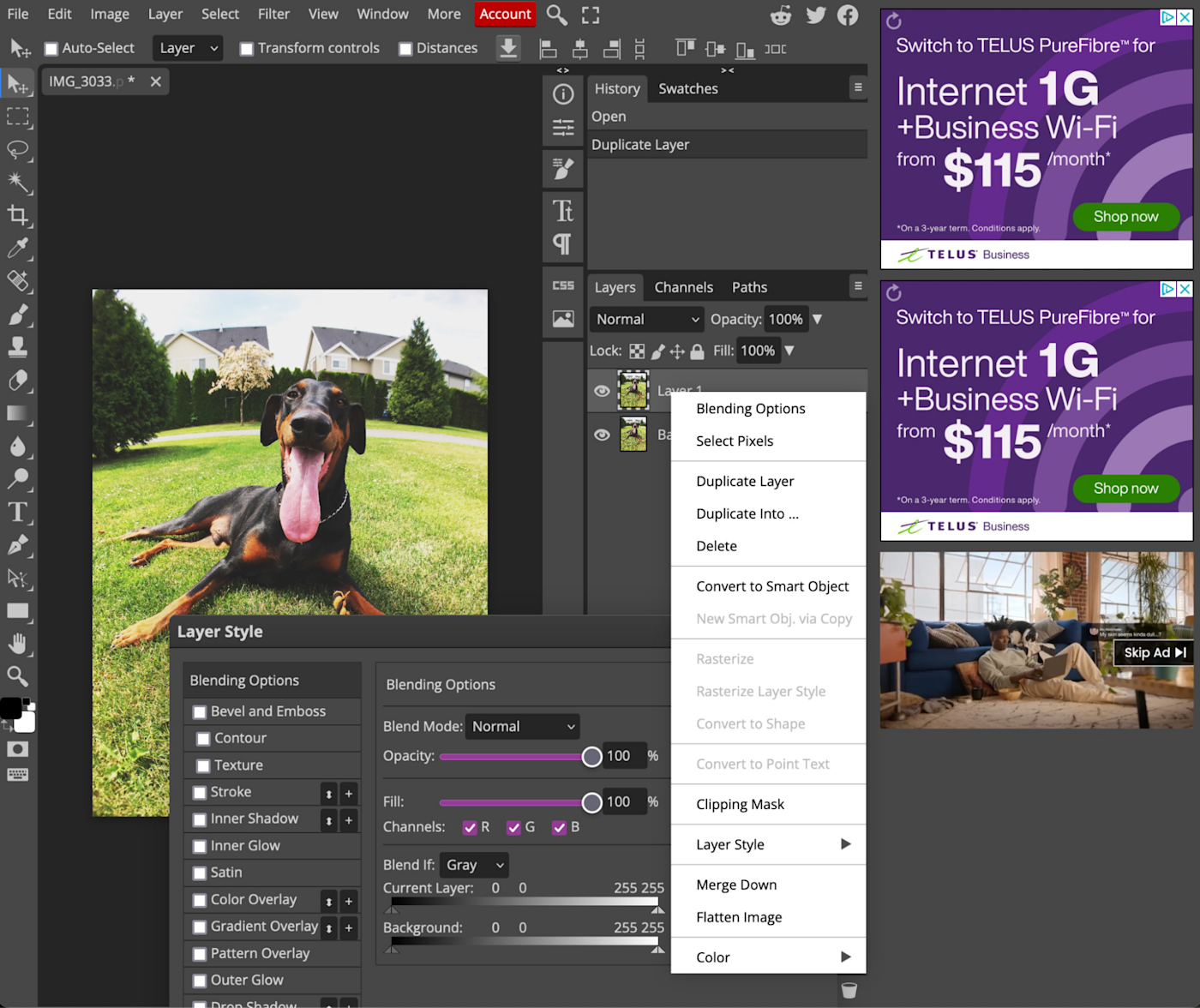
“Espere, como esses anúncios entraram no meu Photoshop?” é o que você vai se encontrar dizendo, apenas para perceber que você está em um navegador da web.
O Photopea tem um layout preciso inspirado no Photoshop, com as funções para fazer backup: ele pode abrir arquivos PSD, editar arquivos RAW e exportar qualquer coisa que você fizer para PSD. E algo completamente único em comparação com todos os outros aplicativos desta lista: você pode importar arquivos ABR e usar pincéis personalizados.
Meu favorito pessoal? Você pode clicar com o botão direito do mouse para menus de opções adicionais. Clicando com o botão direito do mouse em um aplicativo Web — o que é essa feitiçaria? Além disso, confira essa janela Estilo de camada.
A atenção aos detalhes em Photopea é impressionante. Não parece um aplicativo web, e esse é o ponto: parece Photoshop. Embora você não encontre filtros de um clique ou controles amigáveis para iniciantes aqui, o Photopea é a alternativa gratuita de Photoshop com aparência mais precisa na web atualmente.
Preços Photopea: Livre; O plano premium é de US $ 3,33 / mês
Melhor alternativa gratuita do Photoshop para edição avançada de fotos, incluindo predefinições LUT
Polarr (Web, iOS, Android, Mac, Windows)
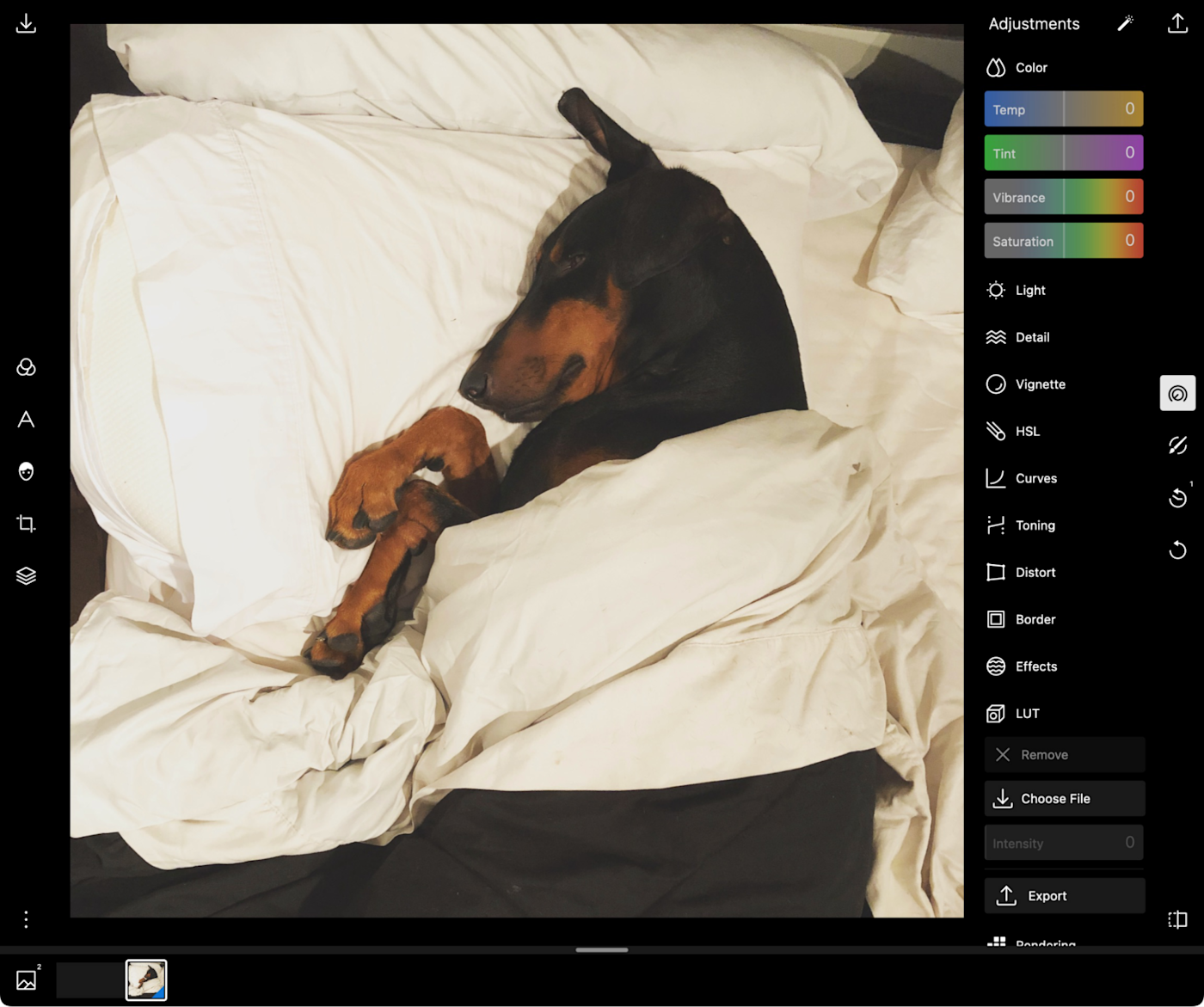
Design limpo e mínimo brilham no Polarr, juntamente com todas as ferramentas de edição de fotos de ajuste fino que os fotógrafos precisam, incluindo a capacidade de importar LUTs personalizadas e trabalhar com arquivos RAW. O Polarr é uma alternativa única que reúne muitos recursos populares do Lightroom e do Photoshop.
Sim, você pode adicionar texto e gráficos, embora a um nível menos sofisticado do que outros aplicativos desta lista, mas são as ferramentas precisas de edição de fotos que tornam o Polarr especial. A área de exibição de tiras de filme na parte inferior da tela mostra suas fotos recentes, permitindo que você alterne entre elas facilmente ou agrupe seu trabalho (copiando e colando edições, marcas d'água e configurações).
Embora a maioria das ferramentas seja gratuita, a versão Pro inclui efeitos de gradiente, cor, texto, liquefazer e máscara de pincel. Você pode experimentá-los, mas não pode exportar sem atualizar. Se você quer selfies dignas de revista em um orçamento, as ferramentas de retoque de retrato valem a pena.
Preços Polarr: Livre; O plano premium é de US $ 3,99 / mês
Melhor alternativa do Photoshop para a experiência completa de aplicativos da Adobe com um orçamento limitado
Sumopaint (Web, Mac, Windows)
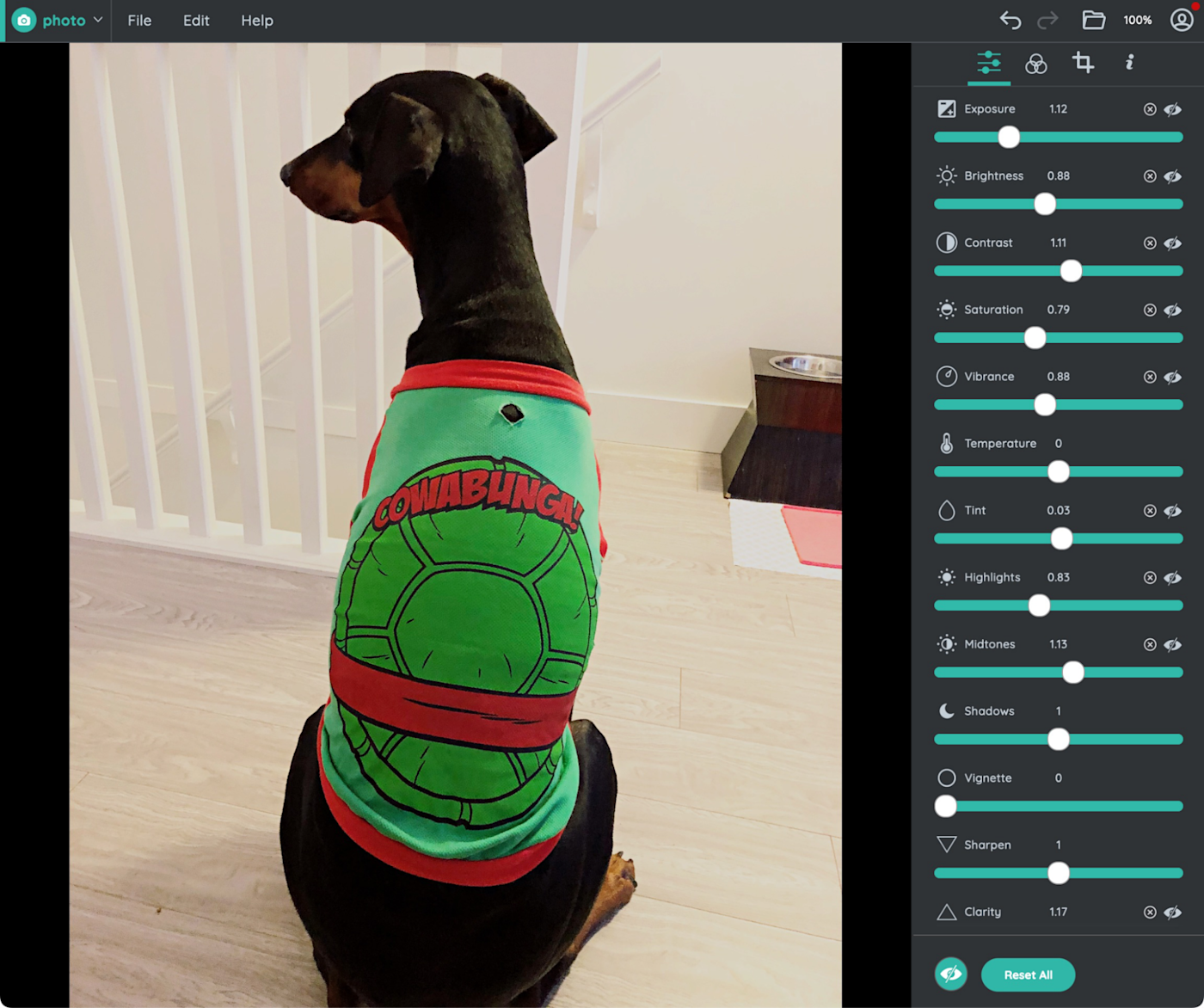
Se você muitas vezes precisa editar vídeos ou criar podcasts, você pode querer olhar para a família de aplicativos de sumô. Sumopaint é sua alternativa gratuita do Photoshop que faz um ótimo trabalho de ter todas as ferramentas de edição de fotos que você precisa e uma interface simples.
Na verdade, é uma ótima alternativa para o Illustrator também. Você pode usar um mouse para clicar e desenhar, e ele funciona em dispositivos móveis. Eu testei com meu iPad e Apple Pencil, e desenhar parecia tão fácil e responsivo quanto trabalhar no Procreate. Embora você não queira pintar digitalmente o próximo Van Gogh em seu navegador, o Sumopaint é perfeito para criar padrões e outras ilustrações digitais mais rápidas.
Ele também tem um dos meus recursos favoritos do Procreate: modo de simetria automática. Quando isso está ativado, o que você desenhar em uma área será automaticamente espelhado nas outras, permitindo a criação de padrões ou para ajudar ao desenhar objetos ou formas simétricas. Sim, você só precisa desenhar metade disso.
Claro, não é tão avançado em pinceladas e outros elementos que fazem do Procreate ou do Adobe Illustrator as escolhas profissionais da indústria, mas o Sumopaint faz um trabalho notável para um aplicativo baseado na web.
Preços Sumopaint: Livre; todo o conjunto de aplicativos Sumo é de US $ 9 / mês
Melhor alternativa do Photoshop para retoque e controle de curvas
Fotor (Web, iOS, Android, Windows, Mac)
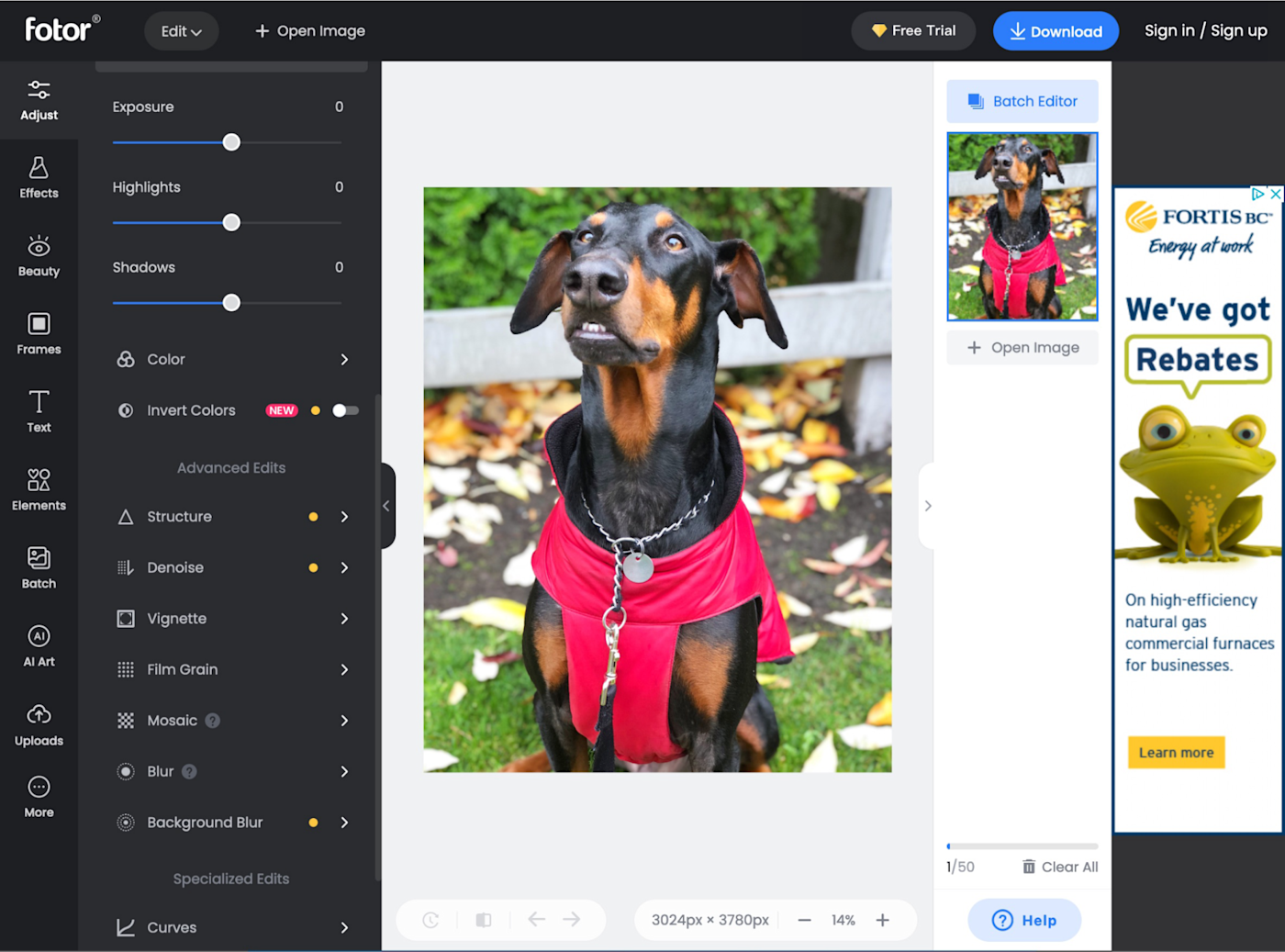
Exposição, contraste, saturação, yada yada yada. Todos os aplicativos listados aqui cobrem as edições básicas, mas o Fotor adiciona opções mais sofisticadas, como curvas, grãos e níveis de ruído — gratuitamente.
Alguns efeitos são recursos pagos, como o “aprimoramento de 1 toque” alimentado por IA e os removedores de plano de fundo e objetos. Mas esses são apenas atalhos para alcançar o que você pode fazer manualmente no aplicativo, e eles não justificam a atualização. Um recurso que eu desejo que o plano gratuito incluído é o editor de lote. Você pode redimensionar, cortar, aplicar edições de cores e muito mais para até 50 fotos de uma só vez, perfeito para redimensionar fotos para diferentes aplicativos de mídia social.
A seção Beleza de Foster tem uma extensa lista de ferramentas de retoque de retrato, e os efeitos funcionam bem. Alguns não são gratuitos, mas os mais comuns que você provavelmente usará são, incluindo remoção de manchas/olhos vermelhos e clareamento dos dentes. Questionavelmente, a ferramenta de “perda de peso” existe… o que apenas estica as proporções de sua foto geral, dando uma estranha vibe Gumby. Caso contrário, as ferramentas de retoque de Foster são de alto nível.
O Fotor é um ótimo editor de fotos, mas foi o controle de curvas que me atraiu. Eu sou uma otária para aquele look fosco vintage, que é tão fácil de conseguir com um ajuste de curvas minúsculo.
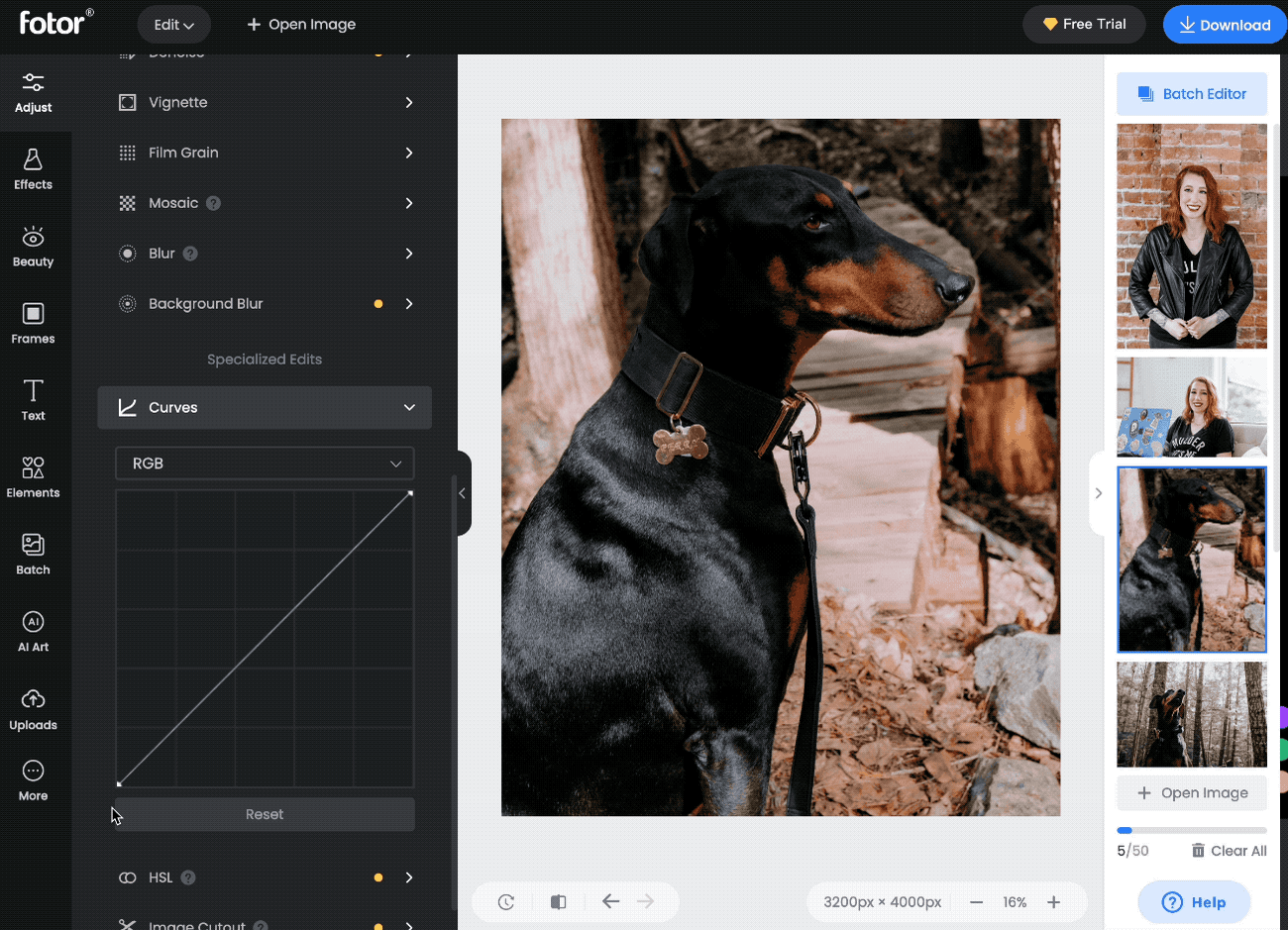
Preços do Fotor: Livre; Seus planos premium são de US $ 8,99 / mês para acesso a ferramentas de edição avançadas e US $ 19,99 / mês para modelos de design, banco de fotos e muito mais
Melhor alternativa de Photoshop para um editor de fotos online completamente gratuito
iPiccy (Web)
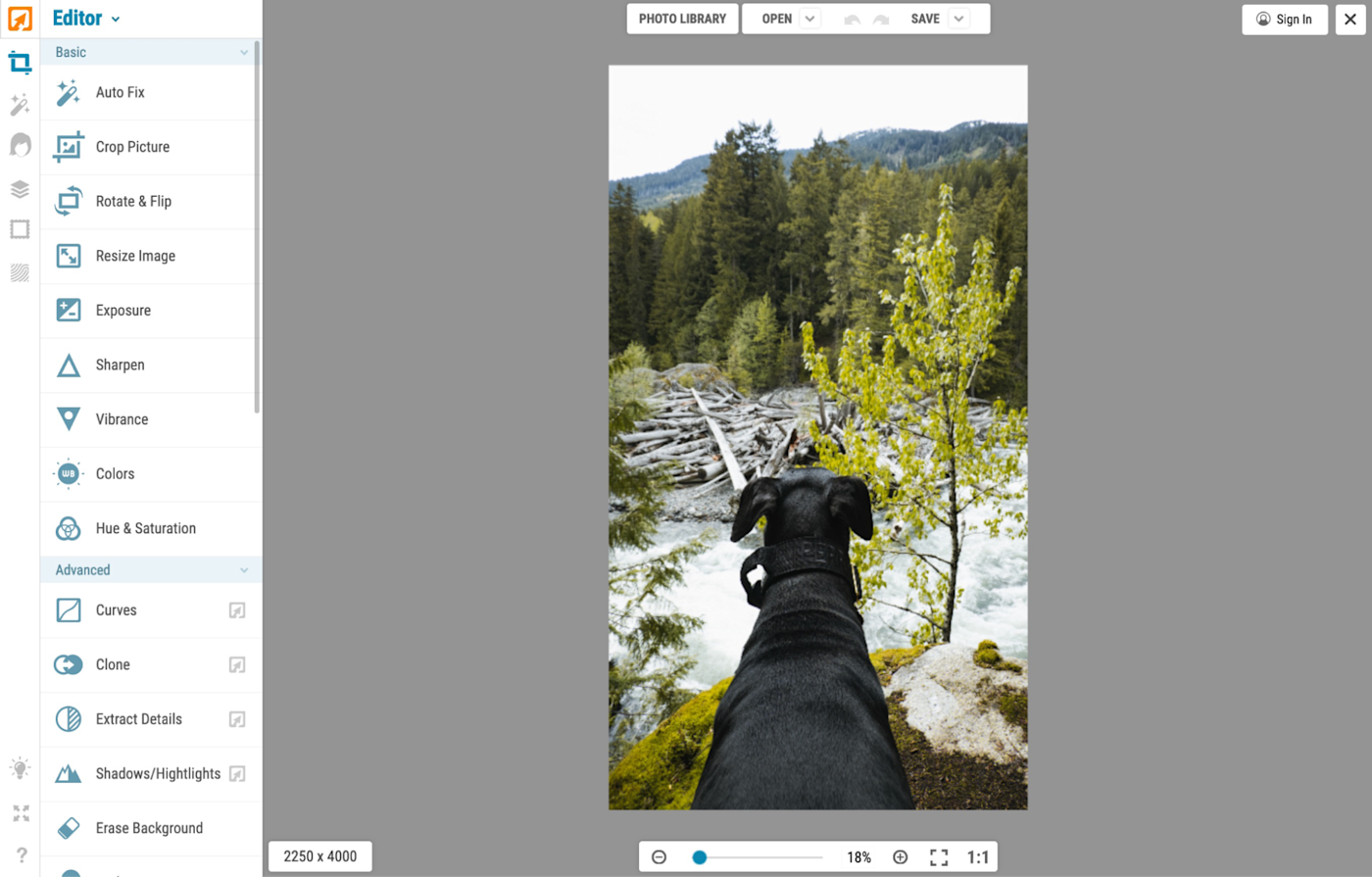
Cansado de amar um recurso apenas para descobrir que ele faz parte de uma assinatura premium? iPiccy é uma lufada de ar fresco com tudo sendo 100% gratuito. Está faltando algumas das boas opções aqui, como layouts de texto e sobreposições gráficas, mas para editar fotos, o iPiccy é tudo o que você precisa.
A essa altura, você já sabe da minha fraqueza para editar curvas, e o iPiccy não decepciona. Ele também inclui um modo de mascaramento de pincel para aplicar efeitos apenas a áreas específicas da sua foto e ferramentas avançadas, como remoção de manchas.
A melhor parte? Tudo é gratuito.
iPiccy é para você se você só quer editar fotos, sem adicionar texto, e não se preocupar em esbarrar em um paywall. A interface é simples e organizada para máxima eficiência e acessibilidade, também.
Preços do iPiccy: Livre
Melhor aplicativo gratuito de edição de fotos para ferramentas de edição poderosas e únicas
LunaPic (Web)
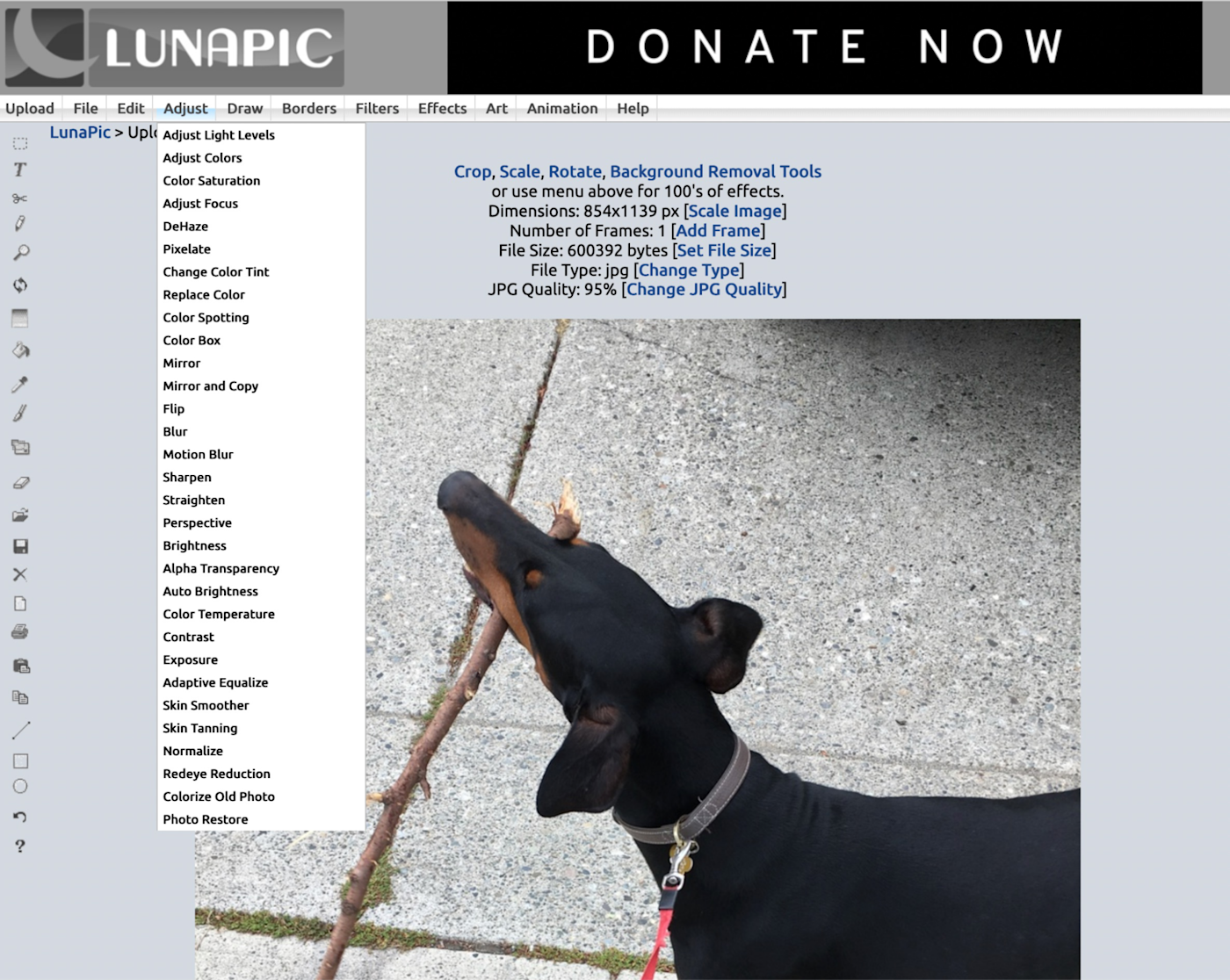
Se você puder olhar além da interface do LunaPic dos anos 1990, encontrará todas as ferramentas que precisa aqui e uma tonelada de extras.
Certifique-se de ler o texto acima da sua imagem enquanto edita. Achei fácil ignorá-lo, mas na verdade ele se vincula a muitos recursos importantes, como as ferramentas de recorte e remoção de fundo, e é onde você clicará em “desfazer” quando necessário.
Um recurso realmente único é o menu Animação. Esses são efeitos bem feitos que são perfeitos para transformar uma foto em um GIF ou vídeo curto (formato AVI, MP4 ou MPG) para usar em TikToks ou Reels. O melhor de tudo é que são todos automáticos. Basta um clique, e o LunaPic anima. Tão fácil.
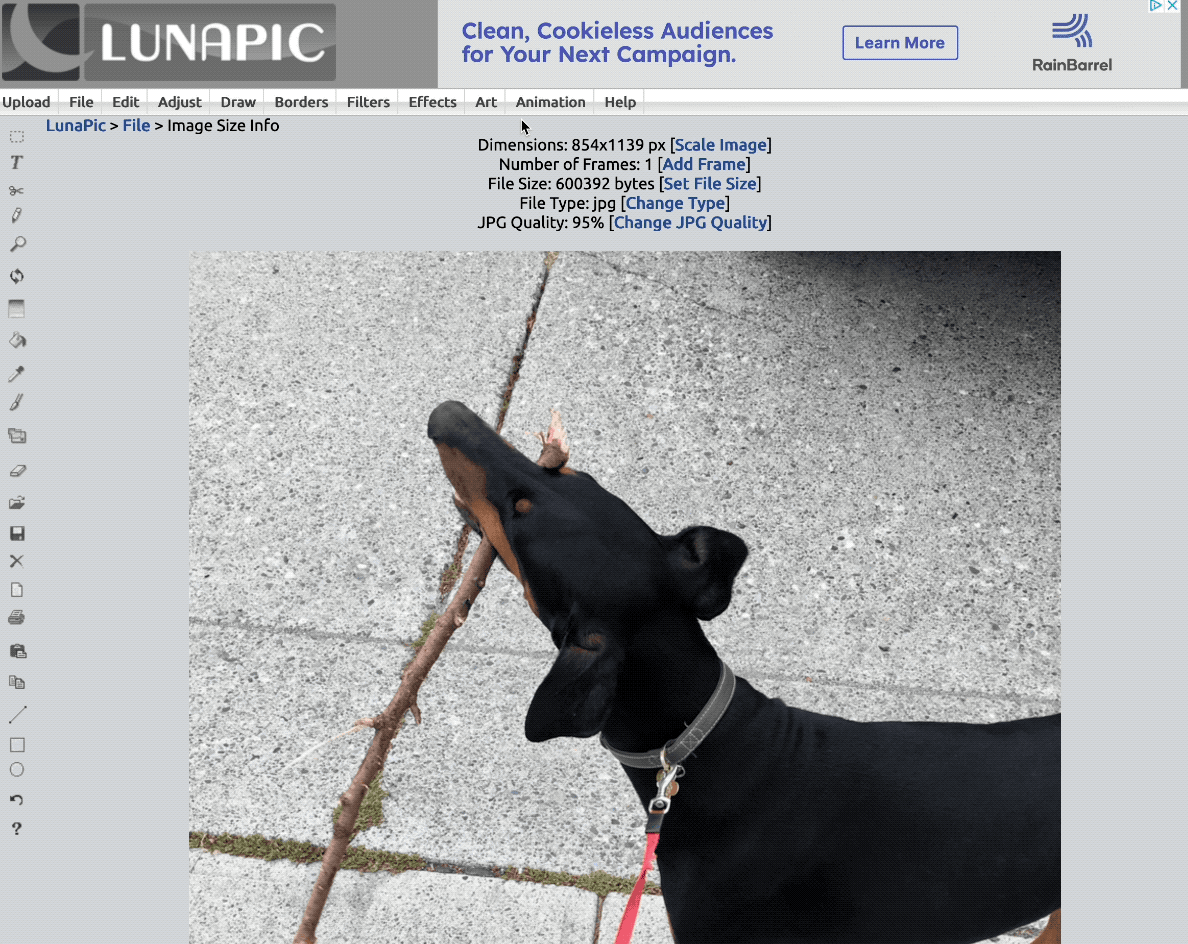
Como sabemos que os algoritmos favorecem os vídeos em vez das fotos agora, esses efeitos podem realmente impulsionar seus esforços de marketing social. Os favoritos pessoais incluem “Snowfall” e “In Focus”. Também na seção Animação está o editor de vídeo embutido do LunaPic. Pessoalmente, eu prefiro editar vídeos no meu telefone, mas se você quiser ou precisar editar em seu navegador, o LunaPic é uma ótima escolha.
Outra característica favorita: ajuste de foco. Você pode nitificar fotos ligeiramente fora de foco sem obter aquela aparência excessivamente nítida com “Ajustar foco” e dar a qualquer foto uma reforma no modo retrato do iPhone com “Fundo de desfoque automático”. LunaPic faz um ótimo trabalho de isolar seu assunto, mas sugiro manter o desfoque de fundo abaixo de cerca de 50% para manter o efeito parecendo o mais natural possível.
No início, a interface do LunaPic me deixava cringe, mas quanto mais tempo eu passava usando, mais ela crescia em mim. É a combinação perfeita de ferramentas avançadas e simplicidade de um clique.
Preços LunaPic: Livre
Qual alternativa gratuita do Photoshop você deve usar?
Graças a essas alternativas gratuitas ao Photoshop, tudo o que você precisa para editar fotos, criar designs de mídia social ou pintar e desenhar obras de arte é seu navegador da web (e fotos de animais de estimação fofas o suficiente para mantê-lo em movimento). E como eles são todos gratuitos, você pode experimentar aqueles que parecem ser uma boa opção para você, até encontrar o sapato que se encaixa.
Se você estiver procurando aplicativos gratuitos para dispositivos móveis ou desktop, aqui estão algumas outras sugestões:
Outras opções de desktop populares, embora não gratuitas, são Affinity Photo, Capture One e Luminar Neo.